很多时候,我们在编辑文档的时候,并不是所有内容都想一起体现出来,比如在编辑一些问答式的文档,答案暂时就不需要跟题目一起出现。wps文字是非常好用的一款文档编辑工具,我们用它编辑文档的时候,就可以利用它的隐藏文字功能,对不想展示的内容进行隐藏,WPS隐藏文字的操作步骤具体怎么做?跟着小编来看看吧!
方法步骤
1、举个例子说明,我想要隐藏文档中https://www.xitongzhijia.net/这个网址,第一步先用光标选中。
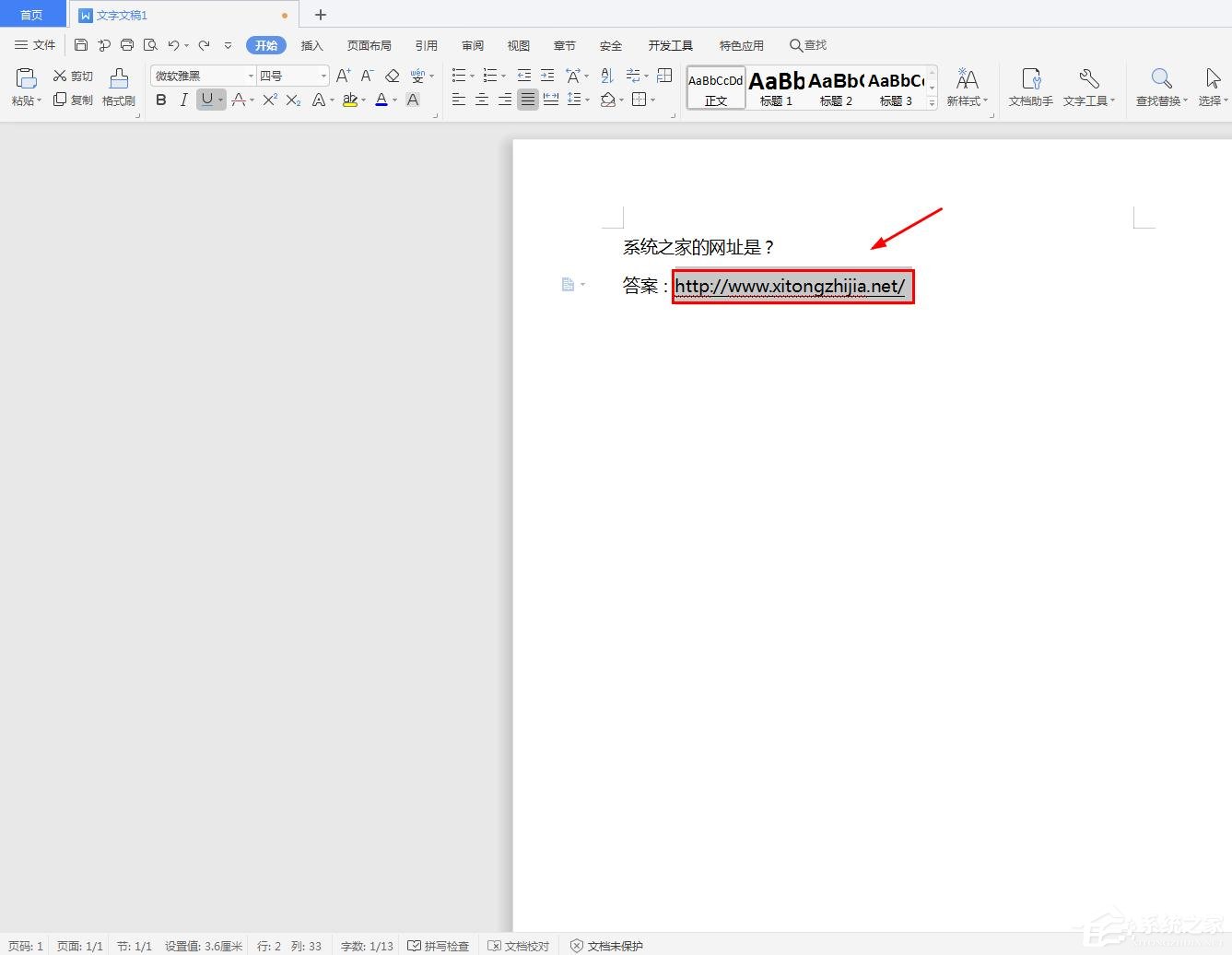
2、单击鼠标右键,在出来的选项中选择【字体】(如图所示)。
如何在wps文字中插入20以上的圆圈数字编号?
现在的很多文档编辑器、输入法一般会自带一些数字编号,方便我们在编辑文档时,用于一些举例、罗列等情况,wps文字里也有系统自带的1到20的数字编号,其中圆圈数字编号又是比较受欢迎的形式。但如果我们需要的是20以上的数字编号呢?具备多种人性化设计的wps
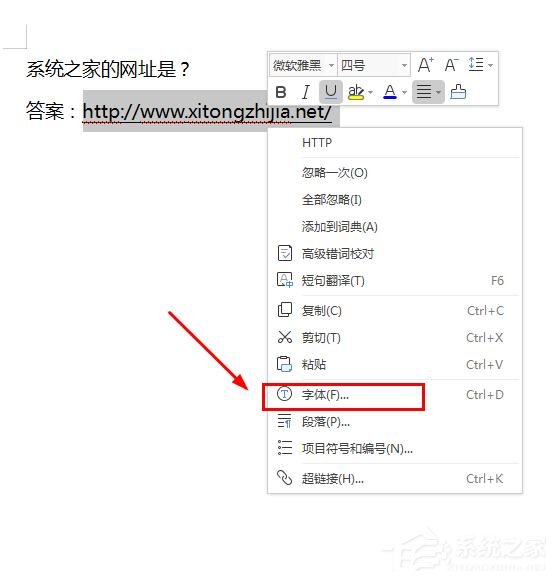
3、在跳出来的字体设置框中,找到【隐藏文字】这一功能(如图所示)。
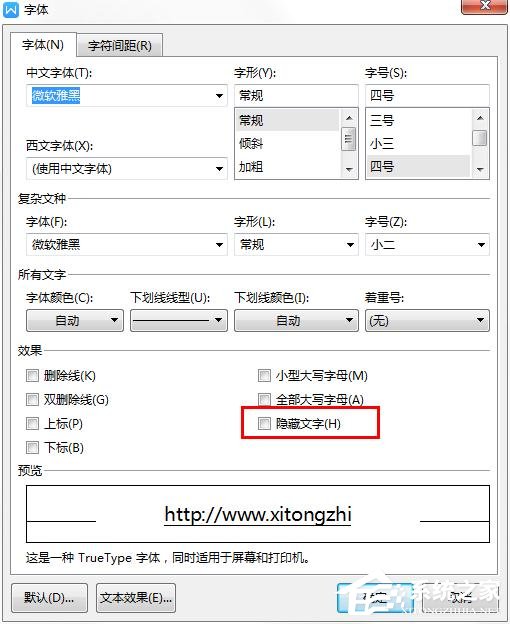
4、勾选【隐藏文字】(勾选上了的话前边的小方框中会出现一个小沟),然后点击【确认】。
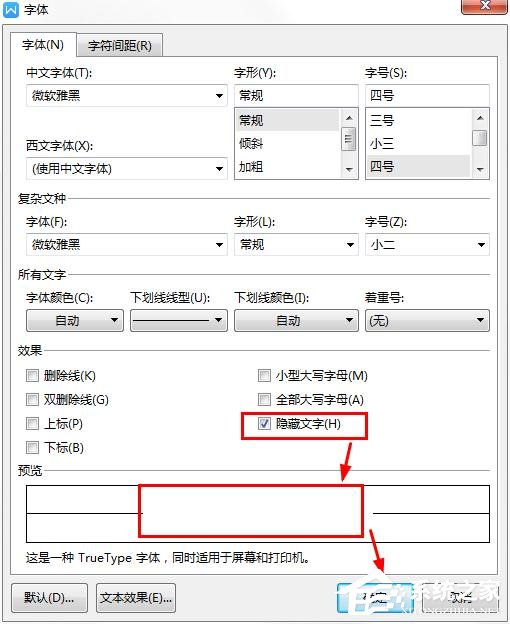
5、现在可以看到文档中原本https://www.xitongzhijia.net/就看不到了,但是并没有消失哦,怎样显示出来呢?
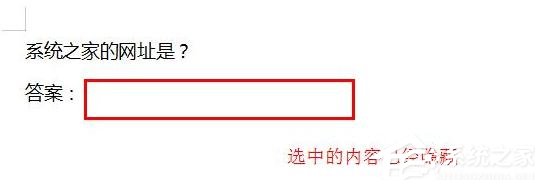
6、选中原来这段话的位置,在字体设置中,取消隐藏文字功能,再点击确定就行了(如图所示)可以看到隐藏的文字又回来了。
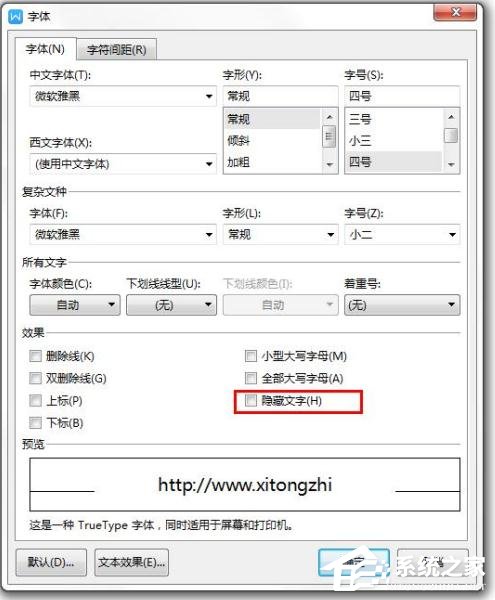

怎么对wps文字中的表格自动编号?wps文字中表格自动编号的方法
我们在使用wps文字制作文档的时候,并不是任何时候都需要用到excel做表, 有时候需要直接在文档里就插入一些表格,方便我们进行表达,但如果在wps文字里插入的表格过多,或者表格的格式设置的不好看,就会让我们的文档看起来不是很美观,必要的时候,我们需要



